调整表格边框需选中区域后进入“表格工具”中的“边框”选项,设置边框类型、颜色、线条样式和粗细;2. 修改表格样式可使用“表格样式”预设或通过“填充”调整背景色;3. 边框不显示常见原因包括边框与背景色相近、线条过细、选区错误或误设“无边框”;4. 其他个性化设置包括字体样式、对齐方式、合并单元格及自动调整行高列宽;5. 实用技巧有长按快速选区、使用格式刷复制样式、启用自动调整功能及套用预设模板,这些操作能显著提升手机端表格编辑效率,让表格更美观专业。

手机版WPS Office调整表格边框和样式,其实并不复杂,核心在于找到“表格工具”或“编辑”菜单里的“边框”和“表格样式”选项。它不像PC端那样一目了然,但只要摸清了路径,操作起来反而更直接,少了很多繁琐的弹窗。
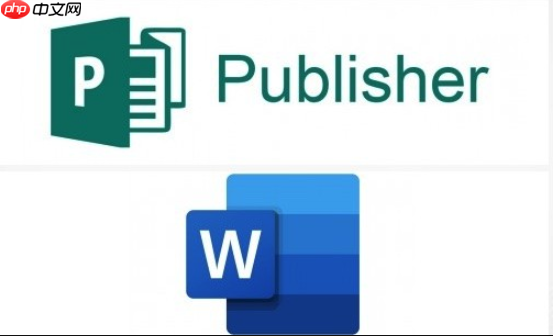
要调整表格边框: 你需要选中你想要修改的表格区域,可以是单个单元格、一行、一列,或者整个表格。选中后,屏幕下方通常会自动弹出或者你需要点击一下右下角的“工具”或“编辑”图标。 在弹出的菜单里,你会看到一个“表格工具”的选项,点进去。 接着,找到“边框”这个功能。在这里,你可以选择“所有边框”、“外部边框”、“内部边框”甚至是“无边框”。点进去后,还能进一步调整边框的颜色、线条样式(比如实线、虚线)和粗细。我个人觉得,线条粗细和颜色是最容易被忽略的,但它们对表格的视觉效果影响最大。
至于表格样式修改: 同样是选中表格,然后在“表格工具”里寻找“表格样式”或者“设计”选项。这里WPS提供了一些预设的表格风格,比如带状行(隔行变色)、突出显示首行或末行等。你可以直接点击应用这些预设样式,快速让表格看起来更专业。如果想更细致地调整,比如改变某个单元格的背景色(填充色),那就需要回到“表格工具”的“填充”或“底纹”选项去操作了。这些小细节的组合,能让你的表格看起来截然不同。
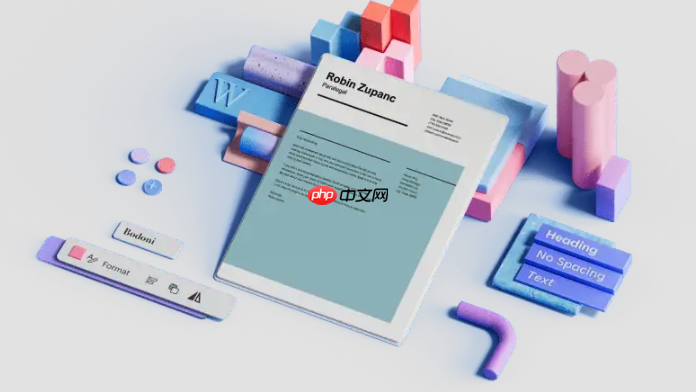
这问题我遇到过好几次,明明设置了边框,结果导出来或者发给别人就“隐身”了,或者看起来怪怪的。其实原因挺多的,但最常见的无非是以下几种情况:
解决办法嘛,其实就是逆向排查:先确保你选中了正确的区域,然后进入“边框”设置,仔细检查边框的颜色是不是足够显眼,线条粗细是不是足够清晰。最后,再确认一下你是不是应用了“所有边框”而不是其他局部边框选项。有时候,我发现简单地把边框样式重新应用一遍,问题就解决了,也不知道是哪里出了bug。
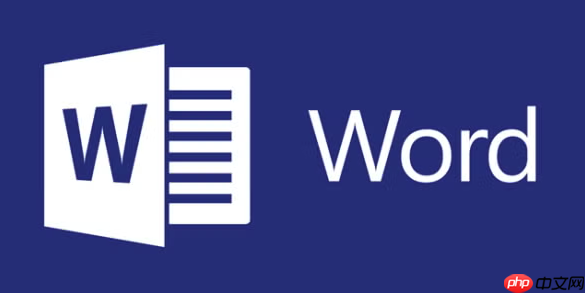
边框只是表格样式的一部分,手机版WPS Office在表格的个性化调整上,虽然不如PC端那么面面俱到,但日常够用了,而且有些功能用起来还挺顺手。
这些功能组合起来,足以让你在手机上做出一个既美观又实用的表格,完全不输给电脑端的基础操作。
说实话,手机版WPS很多“隐藏”的小技巧,其实就是把PC端的功能简化后藏在某个角落,或者通过手势来实现。我总结了几个自己用下来觉得特别顺手的:
这些小技巧,看似不起眼,但在实际使用中能大大提升效率,让你在手机上处理表格时也能游刃有余。毕竟,时间宝贵,能省一点是一点嘛。
以上就是手机版wpsoffice如何调整表格边框 手机版wpsoffice表格样式修改指南的详细内容,更多请关注php中文网其它相关文章!

全网最新最细最实用WPS零基础入门到精通全套教程!带你真正掌握WPS办公! 内含Excel基础操作、函数设计、数据透视表等

Copyright 2014-2025 https://www.php.cn/ All Rights Reserved | php.cn | 湘ICP备2023035733号